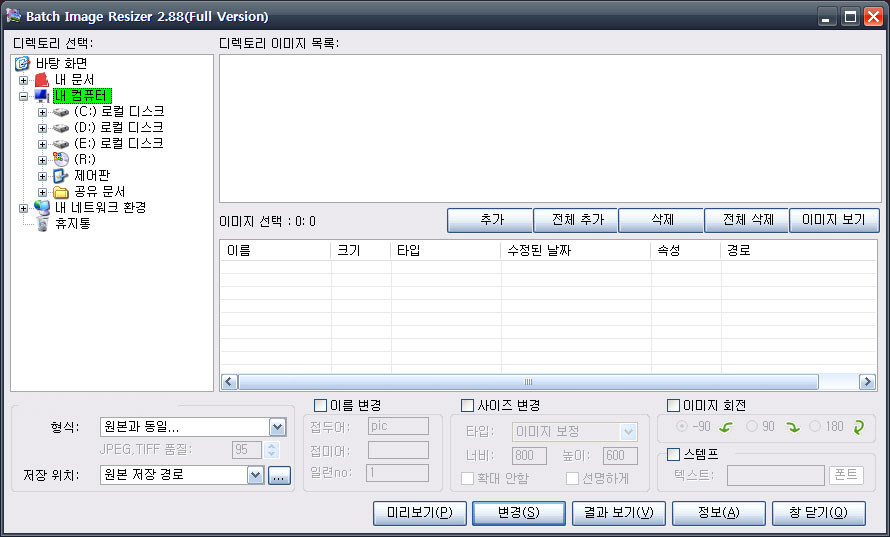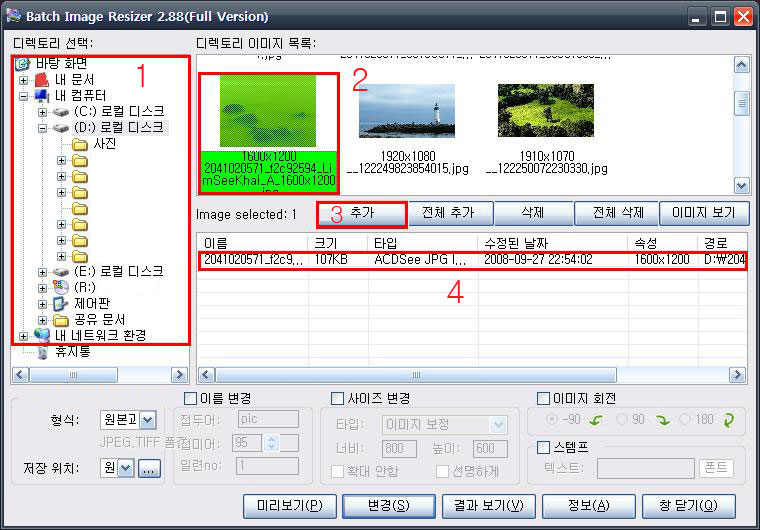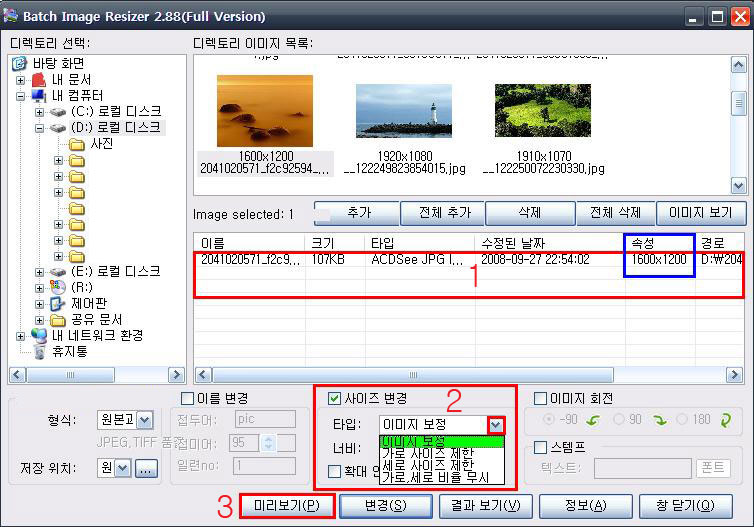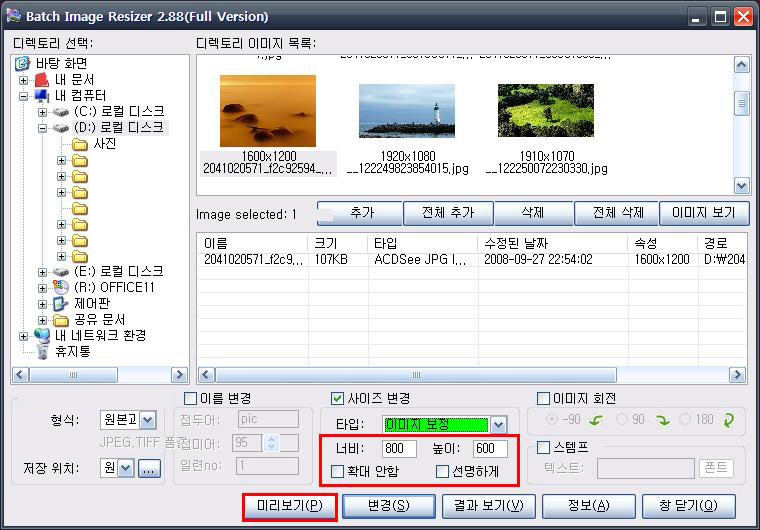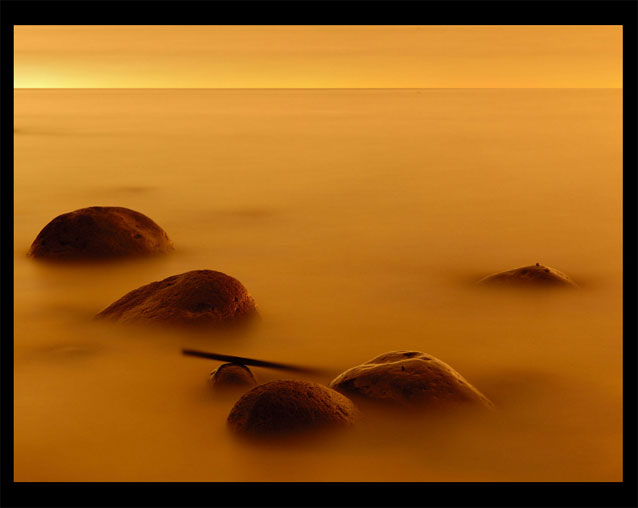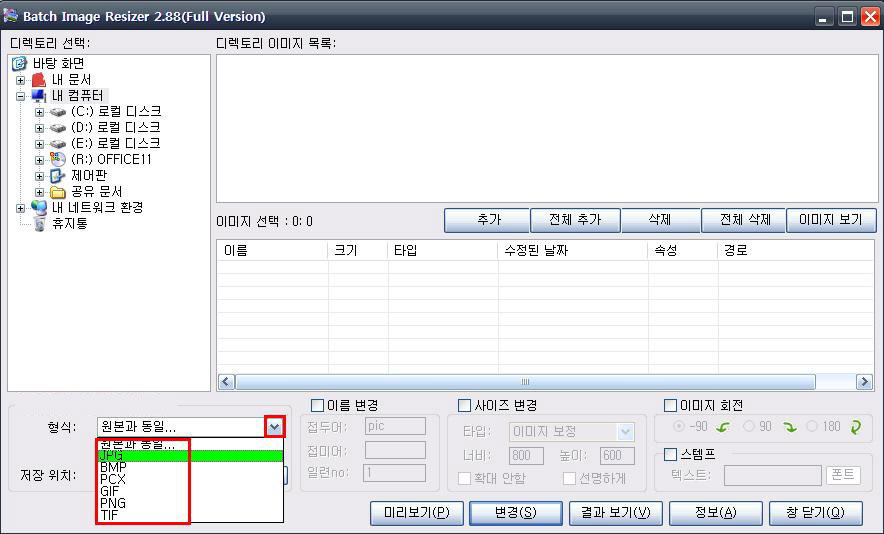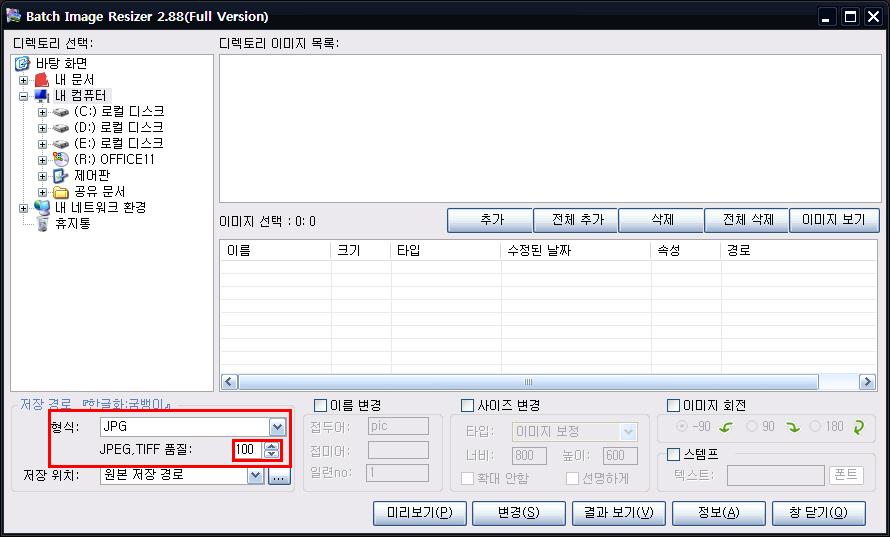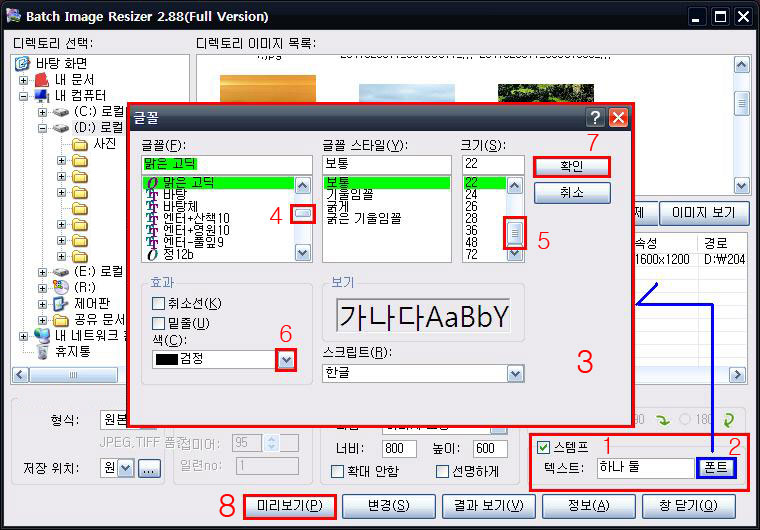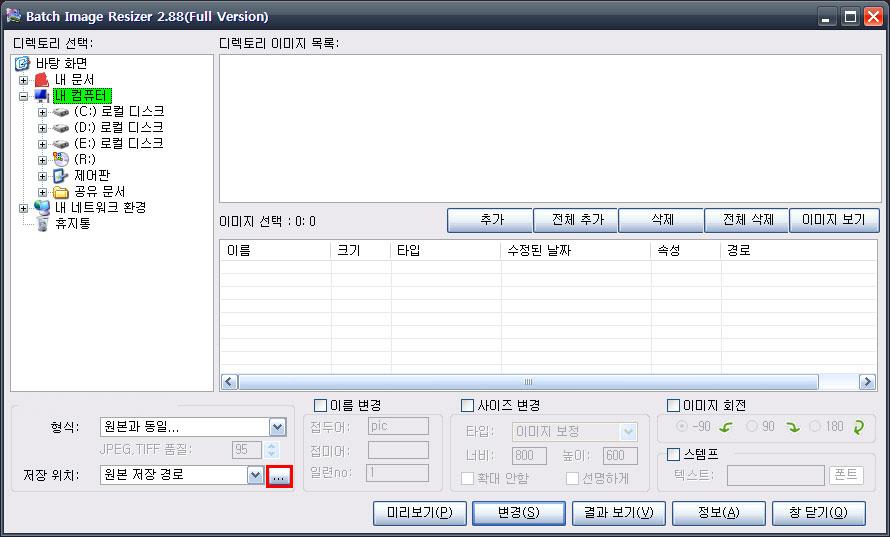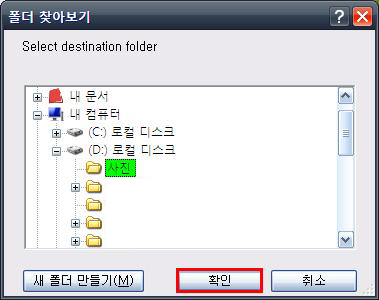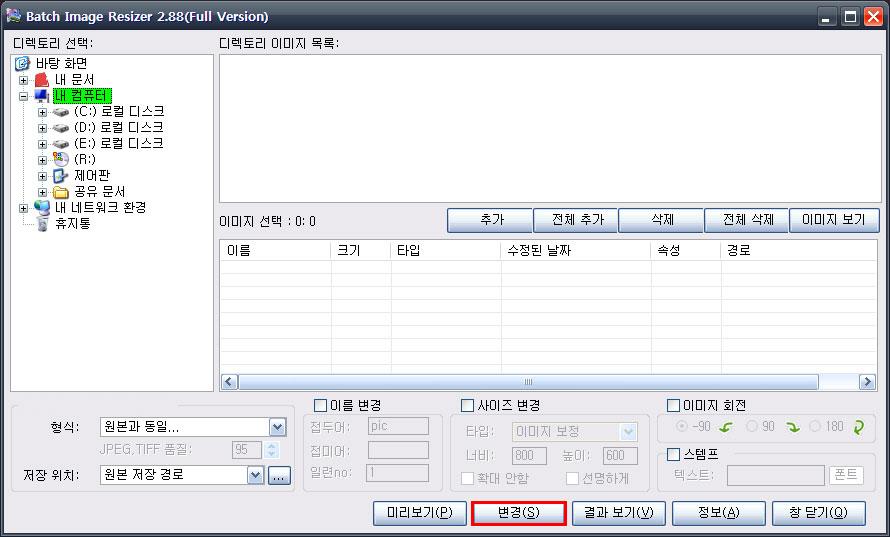디지털 카메라의 사진이나 ▼ 변환하고자 하는 그림을 불러옵니다 ▼ 그림의 크기만을 변경 할 경우에는 ▼ 너비와 높이에 원하시는 크기를 적어 줍니다 ▼ 위에서 '미리 보기' 를 눌렀을 때의 모습니다 ▼ 아래는 그림의 확장자를 바꾸는 옵션입니다 ▼ 위에서 확장자를 정하신 후 ▼ 그림에 특별한 나만의 글귀나 기호를 넣을 때 사용하는 옵션입니다 ▼ 위에서 미리 보기를 눌렀을 때 나오는 화면입니다 ▼ 변환 등 모든 작업을 마친 후 ▼ 위 그림에서 '...' 버튼을 누르면 나오는 ▼ 위에서와 같이 모든 옵션을 다 마치셨으면 Thinstall / 1.06Mb
가지고 계신 그림의 크기 (회전, 확장자, 파일 이름, 선명도, 워터마크) 등을
필요에 따라 간단히 바꿀 수 있는 프로그램입니다
사용법도 아주 간단해 쉽게 사용하실 수 있습니다
포터블이며 설치를 할 필요 없이
적당한 폴더에 압축을 푼 후 그냥 사용하시면 됩니다
아래는 간단한 사용법입니다
아래의 예에서는 D 드라이브의 사진 폴더에서 그림을 가져옵니다
아래 그림의 1번에서 사진이나 그림이 있는 폴더를 선택하시면
2번 창에 폴더 안에 있는 그림들이 모두 나타납니다
크기 변환을 하고자 하는 그림의 숫자가 몇 개 없을 경우는
한 번 씩 클릭을 해서 선택을 한 후
3번 '추가' 를 누르면
4번 창에 선택을 한 그림들이 모두 표시되어 집니다
* 폴더 안의 모든 그림들을 변환하고자 할 때에는
3번 '추가' 버튼 옆의 '전체 추가' 버튼을 누르시면 됩니다
아래 그림의 2번 '사이즈 변경' 앞에 체크를 하시고
역삼각형을 눌러 원하는 옵션을 선택합니다
별다른 선택이 없으시면 '이미지 보정' 을 선택합니다
아래 그림의 예에선 1600 x 1200 크기의 그림을 800 x 600크기로 변경을 합니다
아래의 예에선 800 x 600 크기로 변경을 합니다
변경 할 크기를 적은 후, 아래 그림의 '미리 보기' 를 누르시면
변경이 된 크기의 그림을 미리 보실 수 있습니다
모니터에 꽉찬 전체 화면으로 표시가 됩니다.
이 화면을 없애시려면 마우스로 두 번 클릭하시면 이 창이 닫힙니다
그림의 품질을 정하는 옵션입니다
1번의 '스템프' 앞에 체크를 해주고
'텍스트' 앞에 원하시는 글귀나 기호를 직접 써줍니다 (예, 하나 둘)
2번의 '폰트' 버튼을 누르면 3번 글꼴 창이 나타납니다
4번의 바를 이용해 원하시는 글꼴을 선택하고 5번 바를 이용해 글꼴의 크기를 선택합니다
6번을 이용해 글자의 색을 선택하고 7번 확인을 눌러 글꼴 항목의 옵션을 마칩니다
이렇게 선택을 마친 후, 8번 '미리 보기'를 눌러
어떻게 적용이 되었는지 확인을 하실 수 있습니다
위에서 쓴 '하나 둘'이란 글귀가 하늘색 네모 안에 보입니다
새 그림이 저장 될 폴더를 지정해줍니다
아래 그림에서 처럼 빨간 네모 안의 '...' 를 누릅니다
'폴더 찾아보기' 창입니다
원하시는 폴더를 지정해 주시고 '확인'을 누릅니다
아래 그림에서 처럼 '변경'을 누르면
최종적으로 변환이 되면서 작업을 끝냅니다
'컴퓨터 자료' 카테고리의 다른 글
| Tcpip - Patch (XP.sp3, Vista.sp1) (0) | 2008.10.08 |
|---|---|
| O&O Defrag 11 Professional (0) | 2008.10.06 |
| PerfectDisk & O&O (0) | 2008.10.05 |
| Portable 7-Zip (0) | 2008.10.05 |
| Office Slipstreamer (0) | 2008.10.04 |